Windows 10 Tip: Pomocí správce balíčků
2 min. číst
Publikované dne
Přečtěte si naši informační stránku a zjistěte, jak můžete pomoci MSPoweruser udržet redakční tým Více informací

Pokud provádíte čistou instalaci Windows 10 alespoň měsíc jako já, pravděpodobně vás naštve doba, kterou zabere instalace a nastavení všech aplikací, které ve Windows používáte. Existuje však o něco „rychlejší“ způsob instalace všech aplikací, které používáte ve Windows 10. A to pomocí správce balíčků.
Zrovna minulý týden jsem provedl čistou instalaci Windows 10 a zjistil jsem, že použití správce balíčků může tento proces opravdu hodně urychlit. Používal jsem Chocolatey, který se zdá být nejlepším správcem balíčků pro Windows a existuje již několik let, takže existuje spousta balíčků/aplikací.
Začít s Chocolatey je poměrně jednoduché, vše, co musíte udělat, je otevřít administrativní PowerShell a změnit zásady provádění. Chcete-li to provést, jednoduše zadejte Set-ExecutionPolicy -ExecutionPolicy RemoteSigned a stiskněte enter. Poté musíte spustit příkaz, který skutečně nainstaluje Chocolatey na váš počítač – jednoduše zkopírujte a vložte iwr https://chocolatey.org/install.ps1 -UseBasicParsing | iex do PowerShellu a stiskněte Enter. Chocolatey se poté nainstaluje, ale může trvat několik minut, než bude připravena.
Po dokončení počáteční instalace můžete nyní používat čoco nainstalovat příkaz k instalaci téměř libovolné aplikace, kterou chcete. Pokud chcete například nainstalovat Skype, jednoduše zadejte Čoko nainstalovat skype na CMD nebo PowerShell a Chocolatey začnou instalovat klasickou aplikaci Skype do vašeho PC. Na Chocolatey je více než 4500 balíčků a všechny balíčky najdete zde.
Netřeba dodávat, že správci balíčků jsou většinou pro pokročilé uživatele, kteří jsou obeznámeni s těmito věcmi. Chocolatey je docela úhledný správce balíčků, který dobře funguje ve Windows 10, takže pokračujte a vyzkoušejte to!

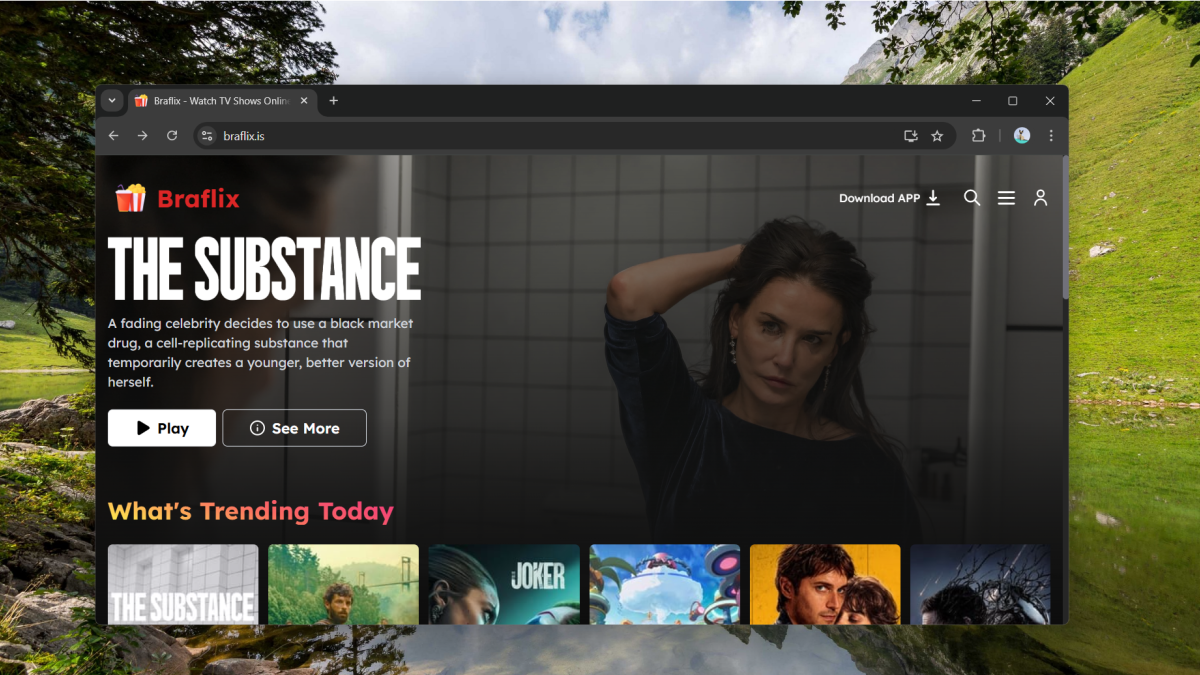







Uživatelské fórum
0 zprávy